Slik bruker du Pinterest
Hørt om Pinterest, men med tap for hvordan du kommer i gang? Følg denne enkle guiden for å bli med og bruke den sosiale pin-board-siden.
LÆR MER OM PINTEREST
pinte~~POS=TRUNC
Hvordan bli med
1. Melde deg på
Nylig kunngjorde Pinterest at du ikke lenger trenger å invitere deg til siden. Det betyr ikke lenger å vente på den ettertraktede invitasjonen - ta turen til Pinterest.com og bli med nå.
Når du registrerer deg, har du muligheten til å koble til begge Facebook eller Twitter konto med Pinterest-kontoen din. Hvorfor bør du vurdere å koble deg til? Det vil gjøre det lettere for deg å finne dine venner, familiemedlemmer og favorittblogger og merker å følge på Pinterest. Hvis du foretrekker å starte med bare e-postadressen din, kan du alltid koble sosiale sosialkontoer senere.
2. Lag din profil
Når du oppretter kontoen din, bør du tenke på de andre sosiale kontoene du har. Prøv å holde deg med et konsistent brukernavn hvis du allerede har et Twitter eller Instagram regnskap. Det vil gjøre det lettere for alle som følger deg å finne deg via søk på Pinterest. Det hjelper også å bruke det samme profilbildet - på den måten vet folk at det er deg.
3. Sjekk innstillingene
Når kontoen din er aktiv, er det første du bør gjøre å se på e-postinnstillingene dine. Heldigvis er Pinterest sine alternativer enkle og enkle å forstå. Når du først begynner å feste, holder du alle e-postvarslene på. Det er en fin måte å finne nye mennesker til å følge ved å se hvem som liker, kommenterer eller omligner ideer fra styrene dine. Du kan slå dem av senere hvis de tetter innboksen.
Hvordan feste
1. Installer Pin It-knappen
Den enkleste måten å legge til innhold fra et hvilket som helst nettsted, er å legge til knappen "Fest det" i nettleseren din. Besøk "Goodies"på Pinterest for å lære hvordan du installerer den. Du kan også legge til pinner via Pin It-knappen på favorittnettstedene dine. Det vil vanligvis være i nærheten av Facebook og Twitter delingsknapper.
2. Legg til en pin
Hvis du vil legge en pinne til et av brettene dine, klikker du på enten "Fest det" -knappen i bokmerkefeltet eller på nettstedet du leser. En skjerm dukker opp og ber deg velge bildet du vil feste (hvis det er mer enn ett bilde på siden). Etter å ha valgt bildet får du et nytt vindu for å lage pinnen. Du gjør to ting i dette vinduet - velg hvilket tavle du vil legge tappen til og skriv en beskrivelse av bildet du fester. Velg tavlen ved å bruke rullegardinmenyen i vinduet. Hvis du vil legge pinnen til et nytt brett, kan du også lage en direkte fra rullegardinmenyen. Når du har valgt brettet, skriver du en beskrivelse av pinnen din - noe som kan hjelpe deg med å huske hvorfor du la det til i brettene.
3. Lag et nytt styre
For å opprette et nytt brett på kontoen din, klikker du på "Legg til +" -knappen øverst til høyre på Pinterest-siden din. Velg alternativet for å opprette et brett (mer om de to andre alternativene på neste side). Gi brettet ditt et beskrivende navn slik at dine følgere vet hvilke typer pinner de vil finne på det. Kategorialternativene er satt av Pinterest, så velg det som er nærmest, eller velg "annet" for de jokertavlene. Det siste alternativet før du oppretter brettet ditt, er å legge til en annen pinner til det. Dette betyr at de vil ha muligheten til å legge pinner (og andre spinnere) til det delte brettet. De vil imidlertid ikke kunne redigere tittelen eller kategorien på tavlen. (Trenger du litt inspirasjon for å komme i gang? Sjekk ut 8 Pinterest tavler for å opprette akkurat nå.)
4. Påminn fra strømmen din
Hvis noen du følger har lagt til en nål du liker, kan du også lagre den i et av brettene dine. Bare hold musepekeren over bildet på Pinterest, og tre knapper vil vises - repin, lik og kommentar. For å legge den stiften til kontoen din, klikk på repin og følg de samme trinnene som du vil legge til en nål.
5. Lik og kommenter
La oss si at du liker noens pin, men ikke nok til å legge den til på et av dine egne brett. Det er der lignende-knappen kommer godt med. Den originale spilleren vil kunne se at du likte den, men den vil ikke bli lagt til strømmen av pinner som dine følgere ser. (Hvis du ønsker å se pinnene du har likt, kan du gjøre det via lenken på profilsiden din.)
Du kan også legge til kommentarer til pinnene dine eller vennene dine ved å klikke på kommentarknappen. Bare husk å holde meningene sivile og kritikken konstruktiv.
6. Last opp en pin
Hvis det er et bilde du har tatt som du vil laste opp til Pinterest, kan du gjøre det ved å bruke opplastingsfunksjonen deres. Gå til den viktigste Pinterest-feeden din, og klikk på "Legg til +" -knappen i øvre høyre hjørne (den samme du brukte for å opprette et nytt brett). Fra skjermen som dukker opp vil du kunne legge til en pin ved å lime inn nettadressen til et nettsted eller ved å laste opp et bilde fra harddisken.